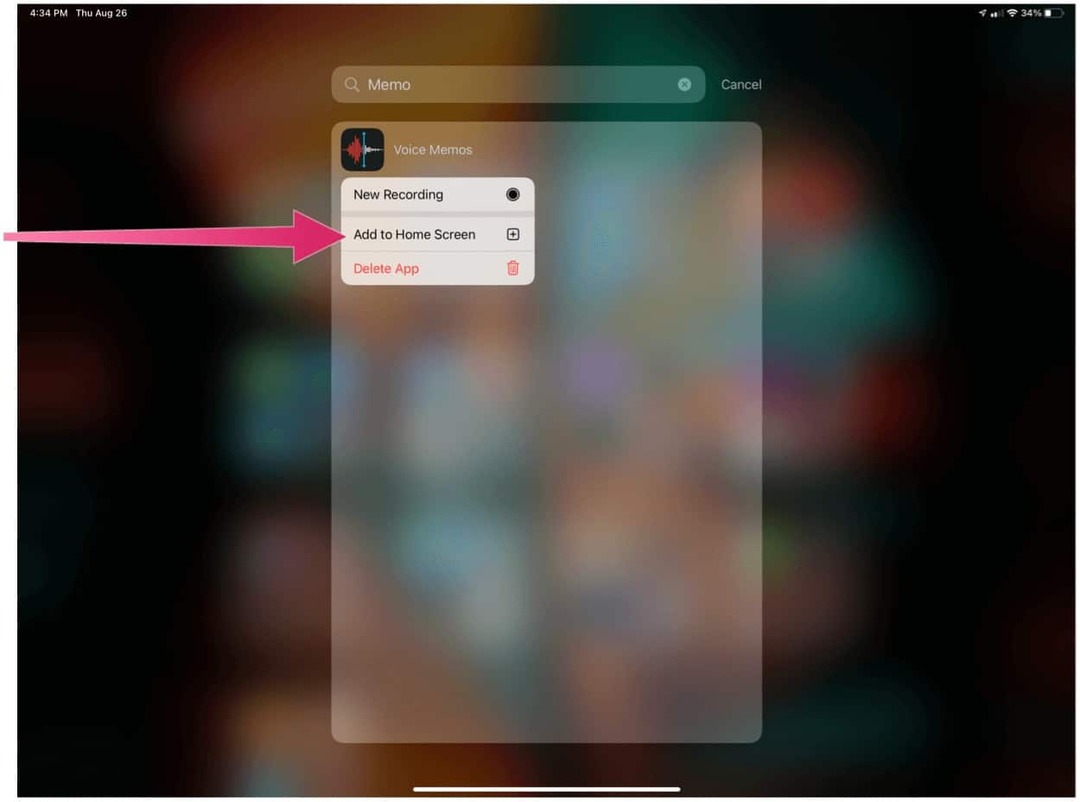Sidst opdateret den
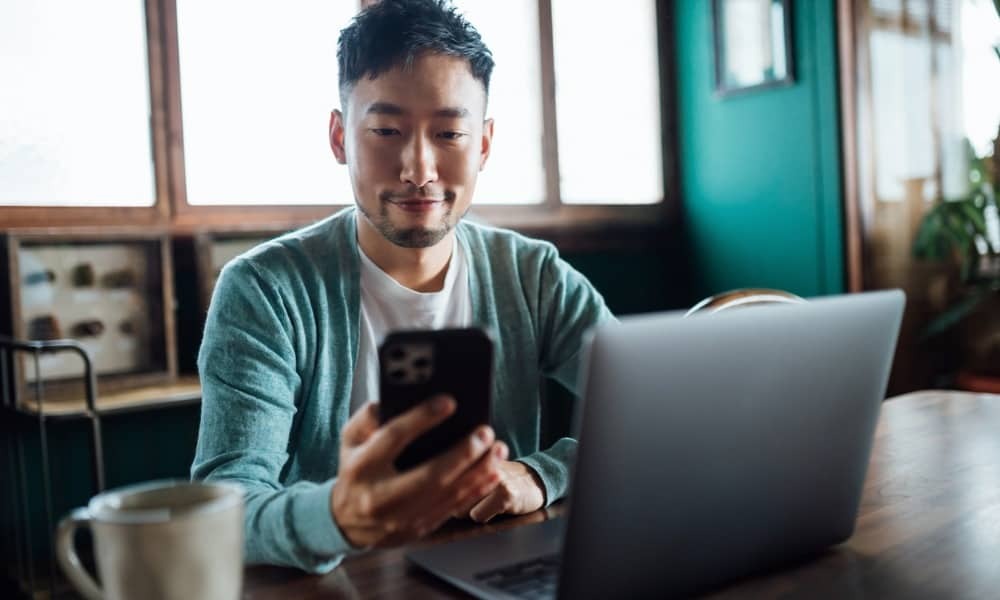
Hvis du har brug for at løse et problem eller slette din Apple-enhed for at sælge, kan du nulstille din iPhone eller iPad. Vi viser dig hvordan i denne guide.
Nogle gange skal du muligvis nulstille din iPhone eller iPad for at løse et problem eller problem, som du oplever. Alternativt vil du måske slette alle indstillinger og data, hvis du planlægger at sælge eller forære din enhed væk.
I tilfælde, hvor du oplever netværks- eller privatlivsproblemer, kan det være muligt at nulstille din enhed, mens du stadig beholder dine data. Hvis du sælger din enhed, anbefales det ofte at udføre en fabriksnulstilling for at sikre, at du helt fjerner alle personlige data.
Denne vejledning viser dig, hvordan du bruger begge nulstillingsmuligheder, der er tilgængelige for iPhone- og iPad-brugere. Man nulstiller indstillingerne, men beholder dine data. Den anden nulstillingsmulighed sletter alle indstillinger og data og returnerer enheden til fabriksindstillingerne.
Sådan slettes og fabriksindstilles iPhone eller iPad
Hvis du sælger eller forærer din iPhone eller iPad, er det vigtigt at sikre, at alle dine personlige data er blevet fuldstændigt fjernet. Alternativt kan du bare starte med en ny enhed og sætte alt op fra bunden.
Sletning af din iPhone eller iPad er en ligetil proces ved at bruge nedenstående trin.
Bemærk: Før du nulstiller din iPhone, skal du sørge for, at den sikkerhedskopierer til iCloud, eller du kan sikkerhedskopiere enheden manuelt med iTunes. Det vil give dig mulighed for det gendanne iPhone eller iPad fra en backup.
Sådan sletter og nulstiller du din iPhone eller iPad til fabriksindstillinger:
- Vælg Indstillinger på din enhed.
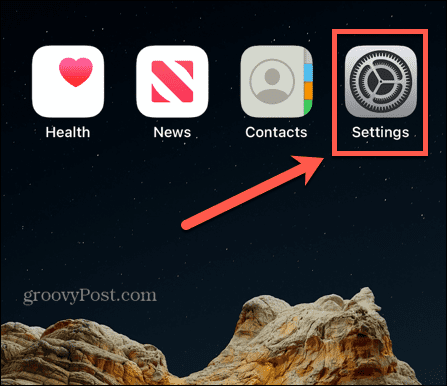
- Tryk på Generel mulighed fra Indstillinger.
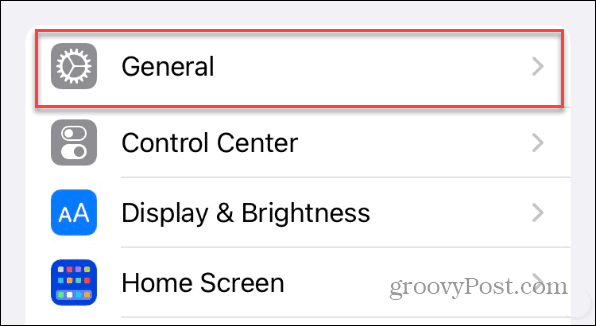
- Vælg Overfør eller nulstil iPhone (eller iPad) nederst i afsnittet Generelt.
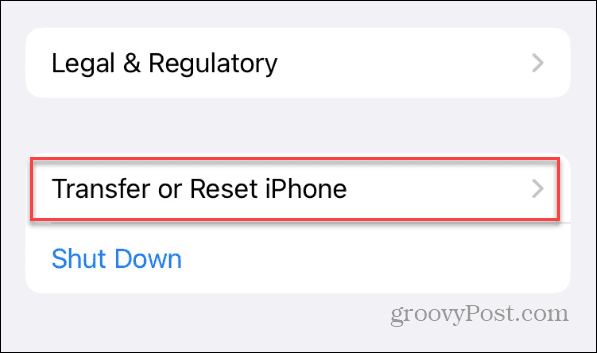
- Vælg Slet alt indhold og indstillinger mulighed for at slette alle dine data og indstillinger og gendanne din iPhone eller iPad til fabriksindstillingerne.
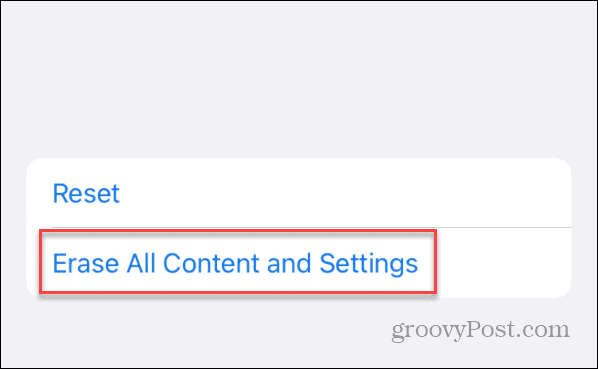
- Når Slet denne iPhone skærmen vises, vil den vise dig, hvad der vil blive slettet; tryk på Blive ved Bemærk, at alle dine data vil blive fjernet, inklusive din Find min, Apple-id, Apps og Data, Apple Walletog alle indstillinger. Dette returnerer telefonen til tilstanden, når den kommer ud af æsken.
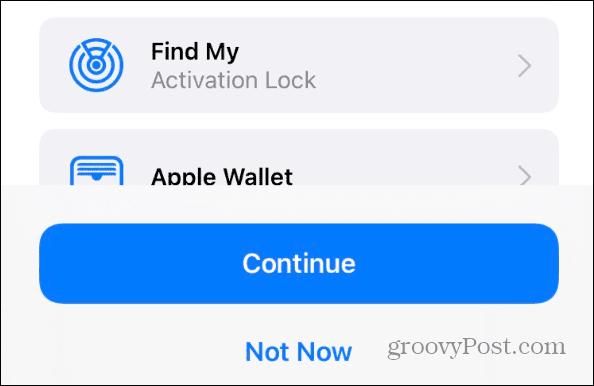
- Indtast din Adgangskode til din Apple-enhed.
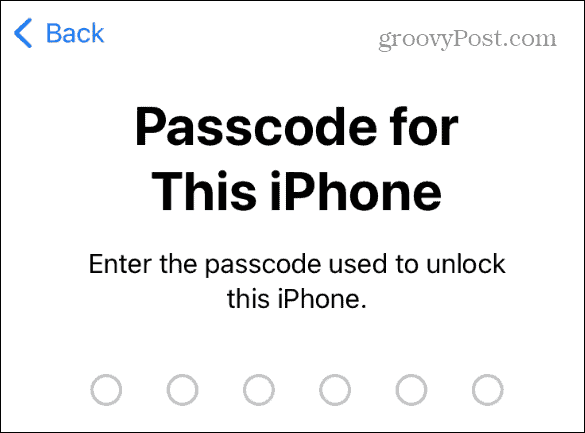
- Indtast dit Apple ID-adgangskode.
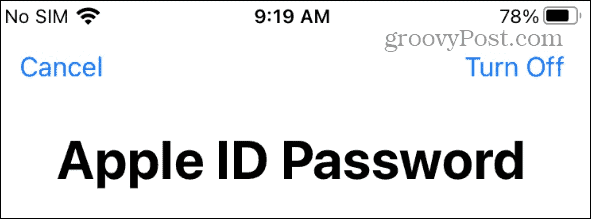
- Vent, mens dine data uploades til iCloud. Hvis du allerede har sikkerhedskopieret det, kan du springe dette trin over ved at trykke på Spring over sikkerhedskopiering link nederst på skærmen.
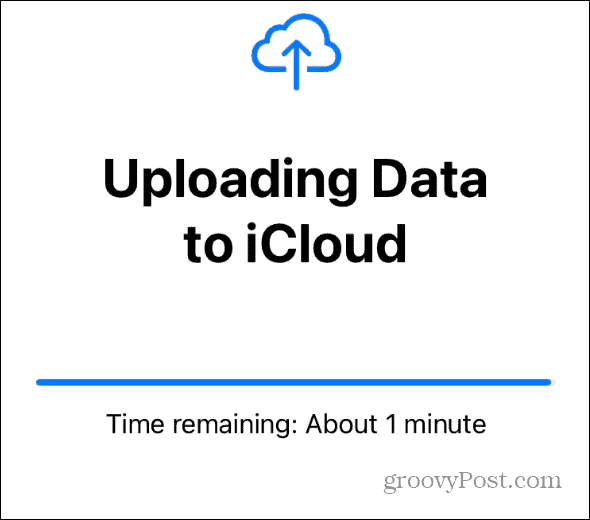
- Tryk på Slet Phone-knappen fra menuen, der vises, og vent, mens din iPhone eller iPad bliver slettet, og nulstilles til fabriksindstillingerne.
Du vil se Apple-logoet sammen med en statuslinje, mens din telefon nulstilles. Det vil genstarte flere gange, og den tid, det tager at nulstille, varierer mellem enheder.
Når din telefon nulstilles, viser den velkomstskærmen, og du kan slukke for den og pakke den til forsendelse. Du kan også starte opsætningsprocessen ved at vælge et sprog, oprette forbindelse til Wi-Fi, logge på med Apple ID osv.
Sådan nulstiller du din iPhone eller iPad uden at miste data
Hvis du vil nulstille din iPhone uden at miste dine data, kan du. Men det kræver, at du taper et par forskellige knapper under processen. For eksempel vil du måske nulstille indstillingerne på grund af problemer med at oprette forbindelse til Wi-Fi, kort batterilevetid, gendannelse af drevplads eller andre årsager.
Sådan nulstiller du din iPhone eller iPad uden at miste dine data:
- Tryk på Indstillinger ikonet på din iPhones startskærm.
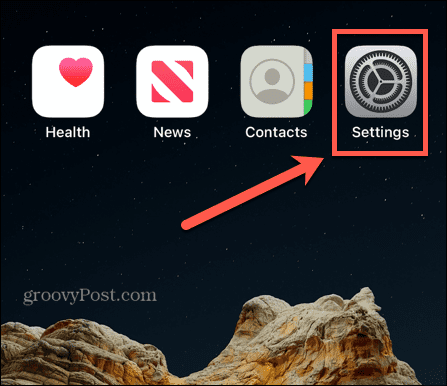
- Vælg Generel mulighed fra menuen.
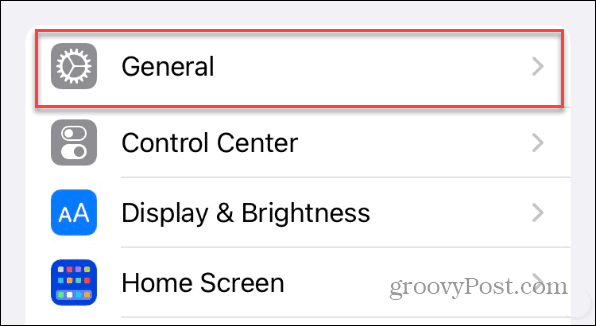
- Stryg til bunden af Generel sektion og vælg Overfør eller nulstil iPhone (eller iPad) mulighed.
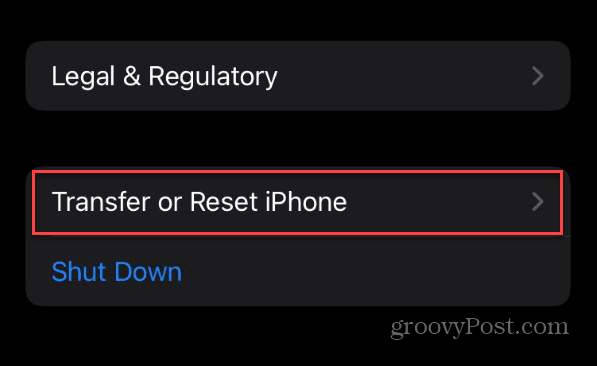
- Tryk på Nulstil knap.
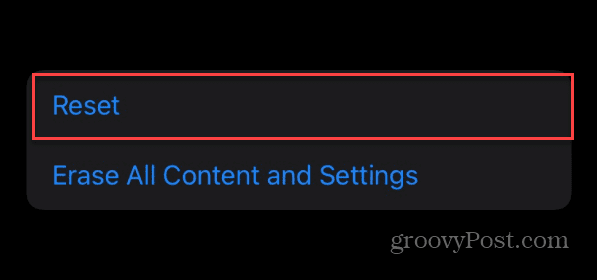
- Tryk på Nulstil alle indstillinger fra de muligheder, der vises på skærmen.
Bemærk: Hvis du for eksempel har et specifikt problem med forbindelse eller privatliv, kan du kun vælge den hvilemulighed.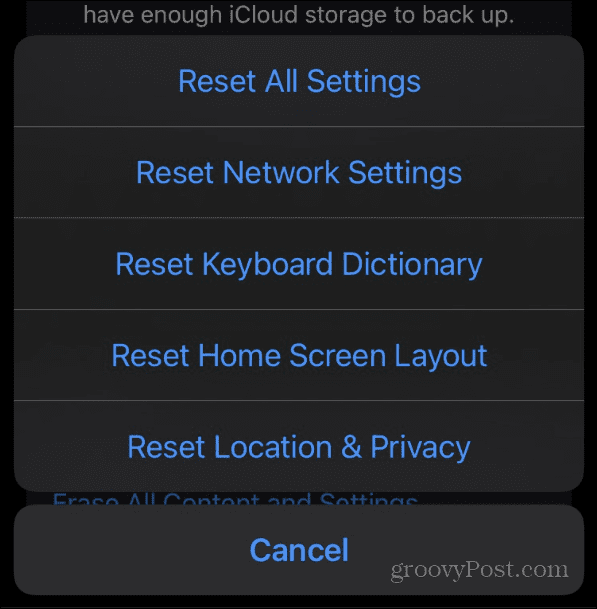
- Gå ind i Adgangskode til din iPhone eller iPad.
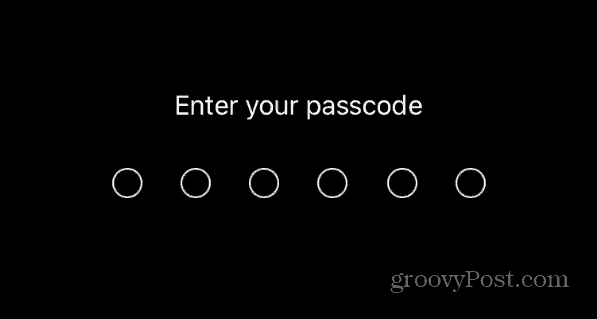
- Tryk på Nulstil alle indstillinger valgmulighed fra menuen, der vises. Bemærk, at ud over at nulstille indstillinger, påvirker det også din Apple Pay, nøgler og kort. Men dine data, inklusive mediefiler, forbliver intakte.
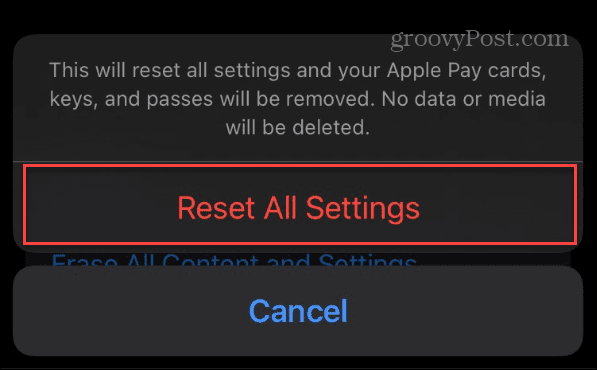
Vent venligst, mens dine iPhone- eller iPad-indstillinger nulstilles. Du vil se Apple-ikonet med en statuslinje, mens din enhed genstarter et par gange for at fuldføre processen. Når processen er fuldført, kan du logge ind på din telefon uden at oprette en ny adgangskode, fingeraftryk, eller Face ID.
Du vil have alle de samme apps og medier tilgængelige for dig. Din enhed skulle også blive mere lydhør, og den burde køre uden nogen form for fejl, du havde tidligere.
Nulstilling af din iPhone eller iPad
Uanset om du skal nulstille din iPhone eller iPad for at løse et specifikt problem eller har brug for at slette alle data, er nulstilling af din enhed en ligetil proces.
Der er specifikke problemer, som du kan løse med en nulstilling. For eksempel, hvis tastaturet på din enhed er trægt, kan du bare nulstil tastaturet på din iPhone eller iPad. Og når du har Apple-enheden op at køre, skal du tjekke, hvordan du gør det tilslut dit Apple Watch til din iPhone (hvis du har en).
Hvis din iPad sidder fast på Apple-logoet, så tjek også vores rettelser for en iPad sidder fast på Apple-logoet. Og hvis du ved et uheld sletter en tekstbesked, kan du gendanne slettede beskeder på en iPhone.
Sådan finder du din Windows 11-produktnøgle
Hvis du har brug for at overføre din Windows 11-produktnøgle eller bare har brug for den til at udføre en ren installation af operativsystemet,...